
精通
英语
和
开源
,
擅长
开发
与
培训
,
胸怀四海
第一信赖
关键词:多视图机制,消息机制,计划模板,计划重用,保养动作模型。
个人用车的保养软件
1 能够对保养项目进行管理
2 将一些保养项目放在一起,制定一个计划
3 同一种计划可以应用到不同车上.不同计划可以应用到同一个车上.
4 设置已执行过的项目
5 结束某辆车的计划
6 可以统计某辆车的保养费用, 评估的, 实际的.
经分析需求,以如下架构整理出对应功能:
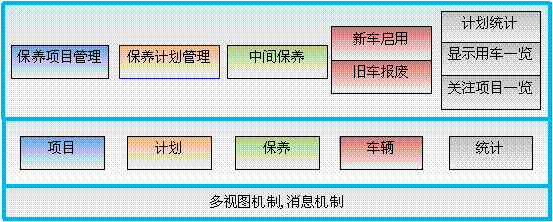
最先显示的是保养计划对话框,作为主界面对话框.
保养项目,保养计划管理,统计,新车启用,中间保养,旧车报废,主对话框调用这些子对话框来处理每个业务.
显示用车一览, 关注项目一览是嵌入在主对话框中的列表控件.
添加,删除,修改项目
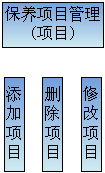
选取项目,生成计划.
对已有计划的项目添加,删除.
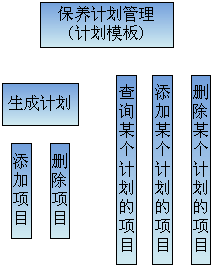
将计划应用到一辆车上.
同一种计划可以应用到不同车上.
不同计划可以应用到同一个车上.
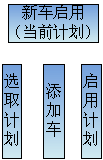
添加实际行驶阶段, 实际花费,完成日期
执行保养项目.
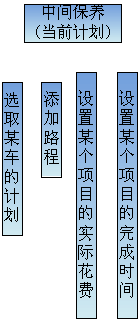
保养动作采用了2步处理,进程添加和项目添加,对应的详细流程图如下:

结束某个车的计划
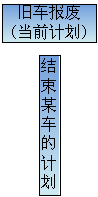
6 统计
统计某年,某个季度,某辆车的费用.
评估的花费.
实际的花费.

7 ,8
![]()
使用ODBC数据源管理器,选择<系统DSN>,单击<添加>,选择Microsoft Access Dirver (*.mdb),数据源选择maintain目录下的maintain.mdb.
是每个保养项目的信息.

从项目表中获得保养项目,组成的各个计划.
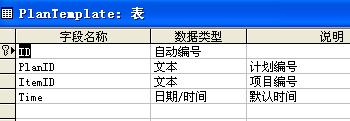
是已经启用的计划,计划中将要执行的项目的信息

是计划中项目执行后的信息
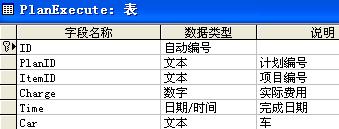
保养项目,保养计划管理,统计,新车启用,中间保养,旧车报废,这些对话框通过单击按钮显示,
显示用车一览,显示当前用车的信息.
关注项目一览,显示计划中将要执行的项目.
主界面如下:
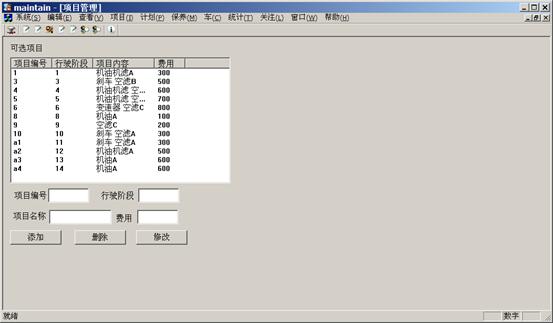
如上图,通过菜单和工具栏合理组织了功能调用,使用起来方便。
一个列表控件,显示了所有已经存在的项目.
项目编号,行驶阶段,项目名称,费用,这些编辑框是用户输入的数据.
添加按钮,将新的项目添加进去,如果项目编号重复,则提示不能添加.
删除按钮,将已有项目删除.
修改按钮,将现有的项目信息进行修改.
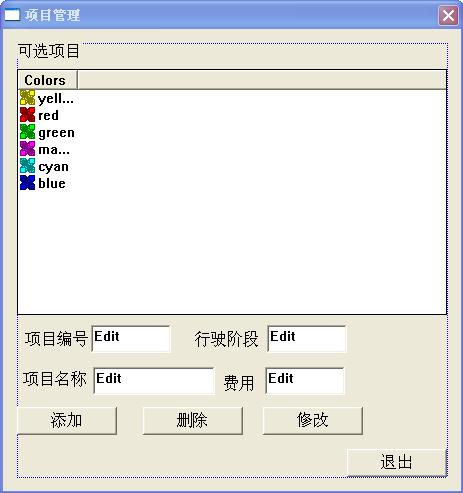
计划项目列表控件,显示计划中的项目.
生成按钮,生成一个计划.
更新按钮,更新已有计划的项目.
已有计划单选按钮,启用更新按钮.
新计划编号单选按钮,启用生成按钮.
添加,删除按钮,从保养项目中单击某个保养项目,然后单击按钮,添加到计划项目中,或者从计划项目中删除.

必须先选择一个年份.
计划,月份,车,季度则可以多选.
如果只有年份,显示这一年所有的数据.
按计划,显示这一年,该计划的所有数据.
按月份,显示这一年,某个月的数据.
按车,显示这一年,该车的所有数据.
按季度,显示这一年,该季度的所有数据.
评估费用,是依据项目表中的费用.
实际费用,是依据计划执行表中的费用.
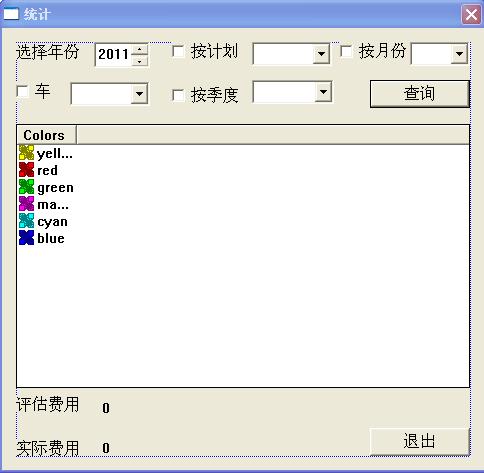
计划编号组合框,从已有计划中选择某个还未启用的计划.
列表控件显示该计划的保养项目.
车编辑框,获取车的名字.
启用按钮,将某辆车按某个计划启用.

添加按钮上方的列表控件,显示了将要执行的计划项目.
行驶路程编辑框,获取车的行驶路程.
添加按钮,将新的路程添加到计划表中.
添加之后,如果实际行驶路程到达项目表中的阶段后,则启用执行项目按钮,表示可以执行该项目了.没有到达,就不会启用按钮.
项目实际费用,实际使用的费用被记录到计划执行表中
完成日期,日期被记录到计划执行表中.
计划执行情况列表,显示了某辆车的计划中已执行项目.
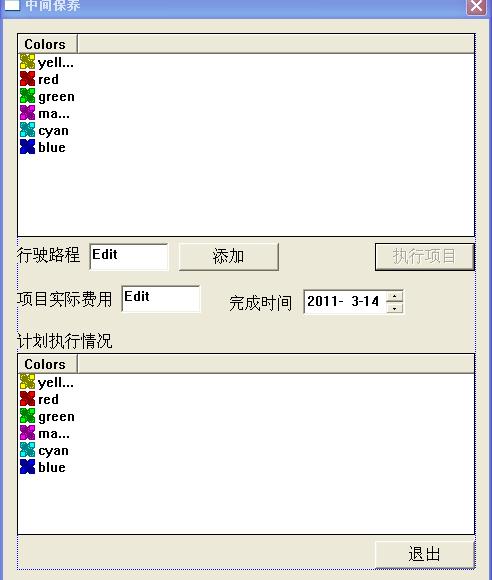
列表控件,显示了正在执行的计划.
终止按钮,终止某个正在执行的计划.

按日期推进计划
意外处理
支持快捷键